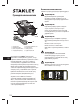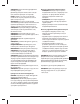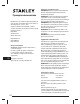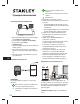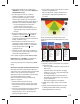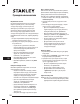User manual
Srovnání s|objektem
Dįíve, než budete moci provádøt møįení objektu,
musíte nastavit perspektivu obrazu tím, že pįes
plochu cíle promítnete velký obdélník. Tak je urêen
úhel, z|jakého byla poįízena fotograÞ e. Váš cíl musí
být pravoúhlý tvar nebo musí obsahovat takový
pravoúhlý tvar, který umožní srovnání objektu. Pro
vytvoįení srovnávacího obdélníku mŃžete napįíklad
použít cihly velké zdi.
1. Na srovnávací obrazovce se nad cílem objeví
srovnávací pravoúhlý tvar.
2. Pįetáhnøte rohy srovnávacího pravoúhlého tvaru
tak, aby byly srovnány s|polohou nejvzdálenøjších
rohŃ obdélníku na vašeho objektu.
• Zde provádíte pouze srovnání vzhledem
k|povrchu nebo k|rovinø vašeho objektu.
Jakmile bude srovnání dokonêeno, mŃže být
provedeno møįení.
• Použijte pįibližovací okno, abyste mohli pįesnø
srovnat stįed každého kruhu s|rohy vašeho
objektu.
• MŃžete také použít prsty, abyste pįichytili
a|zvøtšili fotograÞ i tak, abyste získali lepší
náhled na objekt.
• Po provedení srovnání klepnøte na tlaêítko
Next (Další).
Møįení plochy objektu
Jakmile budete mít váš snímek srovnaný s|objektem,
mŃže provést møįení plochy tohoto objektu.
•
Jste-li v|režimu Area (Plocha), mŃžete klepnout
a|pįetáhnout bod, aby došlo k|vytvoįení
pravoúhlého tvaru. Pįetáhnøte každý roh
pravoúhlého êtyįúhelníku tak, aby došlo
k|pįesnému srovnání plochy, kterou chcete zmøįit.
• Použijte pįibližovací okno, abyste mohli pįesnø
srovnat stįed každého kruhu s|rohy zvolené
plochy.
• MŃžete pįidat více kotevních bodŃ (bílé kruhy)
pomocí tlaêítka + (Pįidat) a|následným
klapnutím kdekoli na êáru tohoto tvaru.
Pįetáhnøte nový kotevní bod tak, aby došlo
k|vytvoįení mnohoúhelníku.
• Na obrazovce budou zobrazena møįení vašeho
objektu.
Odįezání êásti objektu
MŃžete vytváįet mnohoúhelníky, které mohou být
vyjmuty z|hlavní møįené plochy. Napįíklad, budete-li
chtít zmøįit plochu støny bez plochy zahrnující okna
nebo dveįe.
1. Jste-li v|režimu Area (Plocha), zvolte možnost
Cutout (Výįez).
2. Pohybem prstu po základní ploše zvolte místo,
kde chcete vytvoįit výįez a|na displeji se objeví
pravoúhlý tvar.
3. Pįetáhnøte kruhy pravoúhlého tvaru tak, aby
došlo k|jejich srovnání s|êástí objektu, kterou
chcete odįíznout.
• Použijte pįibližovací okno, abyste mohli pįesnø
srovnat stįed každého kruhu s|rohy plochy
urêené pro odįíznutí.
• MŃžete pįidat více kotevních bodŃ (bílé kruhy)
pomocí tlaêítka + (Pįidat) a|následným
klepnutím kdekoli na êáru tohoto tvaru.
• Na obrazovce bude nyní zobrazena nová
plocha urêená pro møįení bez odįíznuté êásti.
• Chcete-li provést další odįezání, klepnøte znovu
na tlaêítko Cutout (Výįez) a|potom poklepem
a|pįetažením vytvoįte další pravoúhlý tvar.
Møįení délky
1. Vstupte do režimu møįení a|klepnøte na Length
(Délka) v|horní êásti obrazovky.
2. Klepnøte na tlaêítko + (Pįidat) a|potom klepnøte
na obrazovku a|tahem vytvoįte pįímku.
3. Pįetáhnøte konec pįímky k|okraji objektu, který
chcete zmøįit. Potom pįetáhnøte druhý konec
pįímky k|druhému okraji objektu.
• Použijte pįibližovací okno, abyste mohli pįímku
pįesnø srovnat s|okraji objektu.
• Na obrazovce bude zobrazena délka møįeného
objektu.
• Chcete-li k|pįímce pįidat další segment, zvolte
možnost+|(Pįidat) a|proveìte pįetažení
z|existujícího kotevního bodu.
Uložení zmøįených hodnot
Klepnøte na tlaêítko Save (Uložit) na horní êásti
obrazovky.
• Pįípadnø klepnøte na X, aby došlo k|opuštøní
editaêního režimu a|smažte nebo uložte
provedené zmøny.
CZ
112
Uživatelská pįíruêka